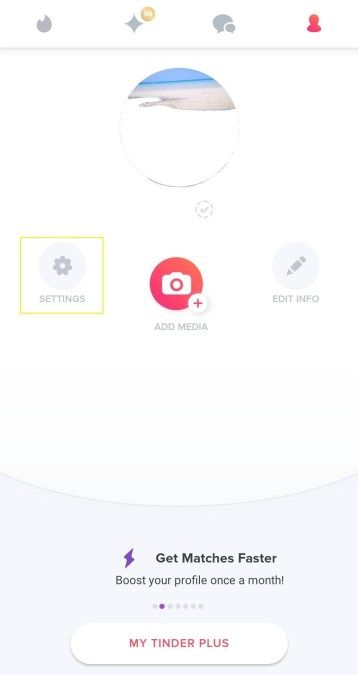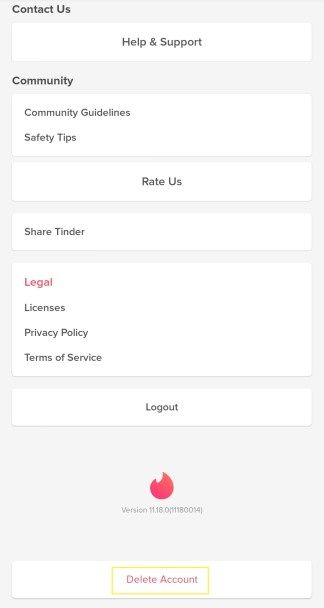Вижте свързаните Недостатъкът в сигурността на Tinder може да позволи на хакерите да имат достъп до акаунти само с телефонен номер Tinder Gold ви позволява да плащате, за да видите кой ви харесва, ето как се сравнява с Tinder Plus във Великобритания Среща с партньори: Tinder Social дойде в Обединеното кралство Tinder за бизнес? Не наистина
Признайте си, дълбоко в себе си имате достатъчно повърхностни приложения за повърхностни запознанства. Безцелно сте прекарали наляво и надясно по толкова много профили, че получавате повтарящо се нараняване на деформация и сега искате изстрел от мястото, където всичко е започнало: Tinder.

Но как се прави това? Противно на общоприетото схващане, задържането на приложението, докато се раздвижи и щракване върху малката икона х всъщност не се отървава от Tinder. Изтриването на вашия акаунт изцяло и даване на приложение на вълна за сбогом завинаги е това, което трябва да правите.
Независимо дали ви е писнало от играта на запознанствата, почувствайте, че Tinder просто не е най-доброто място да намерите The One - като го вземете предвид почти предостави на хакерите достъп до всичките ви пикантни чатове - или всички сте обичани и вече нямате нужда от това, ето как да изтриете акаунта си в Tinder в три прости стъпки.
как да промените вашето потребителско име
Как да изтриете акаунта си в Tinder
- Отворете Tinder и натиснете „Настройки“.
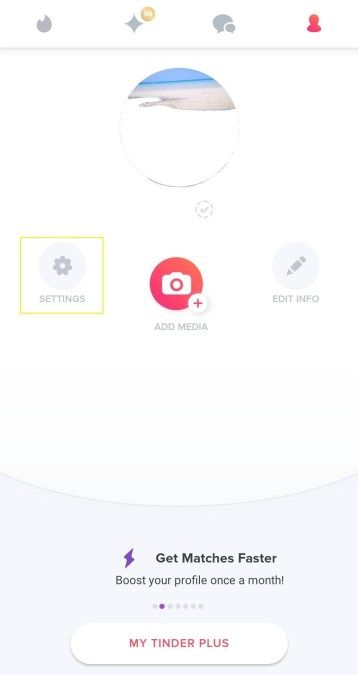
- Изберете ‘Настройки на приложението’ и превъртете надолу до долу.
- Докоснете „Изтриване на акаунт“.
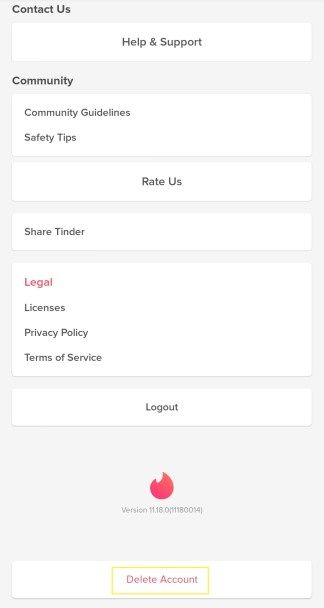
Поздравления, вече нямате Tinder. Въпреки че е разумно да запомните, че изтриването на вашия акаунт в Tinder не ви отписва Tinder Plus или Tinder Gold , така че пак ще бъдете таксувани.
ПРОЧЕТЕТЕ СЛЕДВАЩО: Tinder Gold ви позволява да плащате, за да видите кой ви харесва, ето как се сравнява с Tinder Plus във Великобритания
как се правят кожи за ръжда
Как да отмените Tinder Plus или Tinder Gold
За всички онези бивши сериали на Tinder - да, предполагаме, че вече сте се отървали от него - следвайте тези стъпки, за да отмените Tinder Plus или Tinder Gold, тъй като изтриването на акаунта ви няма автоматично да ви отпише от първокласните услуги на Tinder.
Как да отмените Tinder Plus или Tinder Gold на iOS
- Отворете приложението App Store и превъртете до дъното.
- Докоснете вашия Apple ID и изберете „Преглед на Apple ID“.
- Влезте в своя Apple ID акаунт.
- Превъртете надолу и докоснете „Абонаменти“.
- Изберете вашия абонамент за Tinder и изберете „Отписване“.
Как да отмените Tinder Plus или Tinder Gold на Android
- Отворете приложението Google Play Store.
- Докоснете Меню> Моите приложения> Абонаменти.
- Докоснете Tinder, за да отмените абонамента си за Tinder Plus.